Kuinka mahdollistaa mahdollisuuden vetää elementit Windows 11 -työpalkkiin
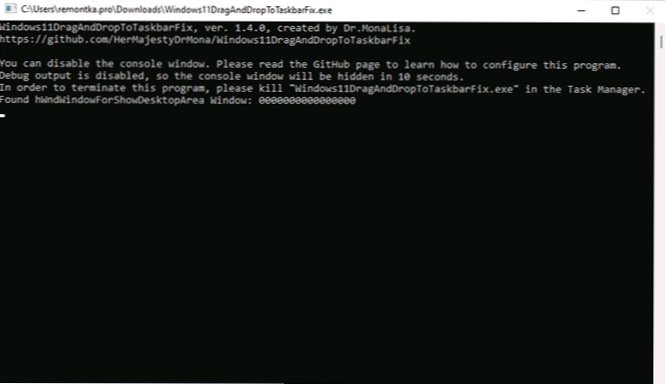
- 4419
- 604
- Frederick Larkin
Yksi epämiellyttävimmistä minulle “Windows 11 Innovations” oli kyvyn katkaisu saada tiedostoja (vetää ja pudota) tehtäväpalkin avoimien ohjelmien kuvakkeisiin. Jos aiemmin löysin halutun tiedoston kapellimestarista, voisin vetää sen kosketetun ohjelman kuvakkeeseen ja se avasi, valmis "hyväksymään" tämän tiedoston, nyt se ei toimi.
Alustavissa kokoonpanoissa tämä voitaisiin korjata rekistereditorissa, mutta tämä menetelmä ei enää toimi. On tietoa, että käyttöjärjestelmän tulevissa versioissa tämä toiminnallisuus palautetaan. Tiedostojen vetämisen tukemiseksi nyt joudut kuitenkin turvautumaan kolmansien -osapuolen rahastoihin - ilmaiset apuohjelmat Windows11dragandroptotoskbarfix.
Veto- ja pudotustuen sisällyttäminen tehtäväpalkkiin Windows11draganddropTotoskbarfix
Ilmaisen ohjelman ainoa tehtävä Windows11DragandRopTotosKBarFix on palauttaa Windows 11 -työpaneelin aikaisempi käyttäytyminen, kun vedät tiedostoja avoimiin ohjelmien kuvakkeisiin. Käyttö on hyvin yksinkertaista:
- Lataa viimeisin versio apuohjelmasta kehittäjän viralliselta sivulta ja tallenna tiedosto kätevään paikkaan. Muista, että Microsoft Edge ja Windowsin SmartScreen -suodatin voi estää tiedoston latauksen ja käynnistämisen niin vähän.
- Käynnistä ohjelma (kun järjestelmä ei ole löytänyt VCruntime140_1 -tiedostoja.DLL ja muut, käytä tätä ohjeita). Käynnistyksen jälkeen komentorivi -ikkuna avautuu, joka sulkeutuu lyhyen ajan kuluttua.
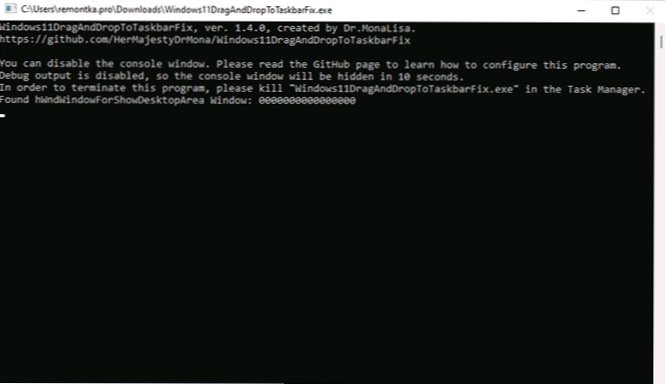
- Heti sen jälkeen voit vetää tiedostoja ja muita elementtejä Windows 11 Tehtävien avoimien ohjelmien kuvakkeisiin.
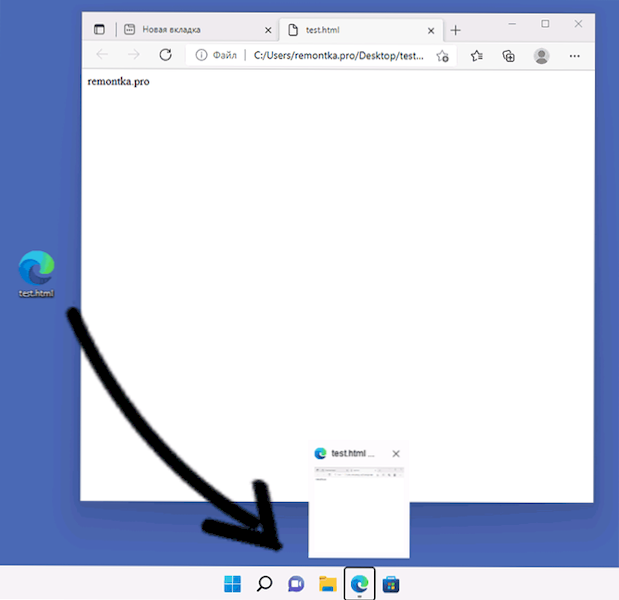
Lisäksi ohjelmakansiossa voit luoda Windows111DragandDropToToTaskBarFixConfig -nimisen kokoonpanotiedoston.TXT ja lisää siihen parametrit, kuten Windows111DragandDropToTaskBarFix -automaattisen käynnistyksen kytkeminen päälle järjestelmän syöttäessä. Voit lukea lisää virallisen sivun määritystiedostosta.
Kokeessani apuohjelma toimii kunnolla havaittuista vivahteista:
- Tiedostoja vetäessäsi punainen ristikkäin ”toiminnan kielto” näkyy myös (mutta ei vaikuta suorituskykyyn).
- GitHub -ohjelman ongelmista koskevissa arvosteluissa on tietoa, että käytettäessä useita näyttöjä toisessa näytössä ohjelma voi toimia väärin.
Työskennellessä apuohjelma ei näytä sen kuvakkeita tehtäväpalkissa tai ilmoitusalueella: Jos sinun on suljettava se, käytä tehtävähallinta.
- « Windows 11 -mikrofoni ei toimi - kuinka korjata se
- Windows 11 ssä ei ole käyttäjän merkinnän ja salasanan vaatimusta - kuinka korjata se? »

